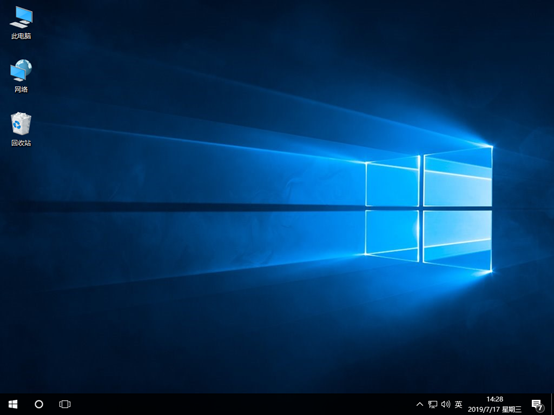電腦重裝系統(tǒng)有很多種方式,但是最簡單的莫過于在線重裝和本地模式重裝。前面已經(jīng)教會(huì)大家如何在線重裝系統(tǒng),今天小編就教大家另外一招:如何用本地模式重裝win10系統(tǒng)。
準(zhǔn)備小工具:
1.韓博士裝機(jī)大師
2.一臺正常聯(lián)網(wǎng)的電腦
敲重點(diǎn):大家提前在韓博士官網(wǎng)上下載韓博士軟件,打開之前將系統(tǒng)防火墻在內(nèi)的殺毒軟件關(guān)閉,以免重裝失敗。
重裝小步驟:
1. 雙擊打開韓博士,選擇“U盤啟動(dòng)”模式進(jìn)入。
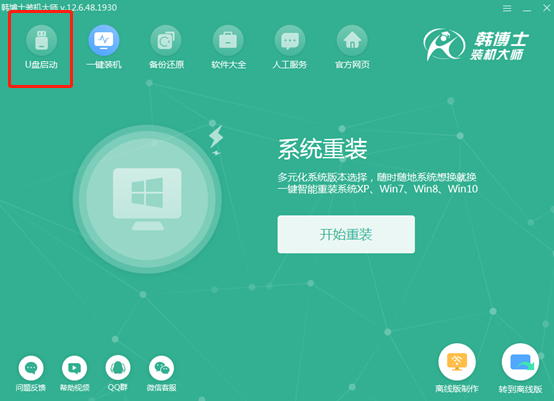
進(jìn)入U(xiǎn)盤版的裝機(jī)大師界面之后,點(diǎn)擊“本地模式”,根據(jù)自己需要選擇“安裝路徑”,最后點(diǎn)擊“安裝到E盤”。
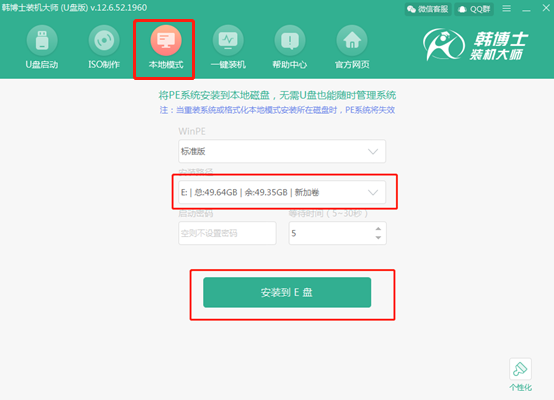
2. 韓博士開始自動(dòng)安裝本地PE文件,我們只需要等待一段時(shí)間即可。最后韓博士會(huì)告訴我們本地模式安裝成功,點(diǎn)擊“確定”關(guān)閉窗口。
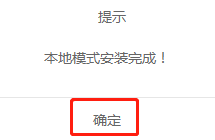
3. 本地模式安裝成功后重啟電腦,在啟動(dòng)管理器界面中選擇“HanBoShi-WinPE”選項(xiàng)回車進(jìn)入。
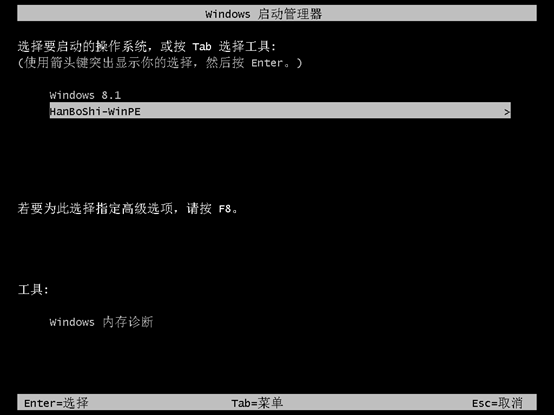
4. 進(jìn)入韓博士PE界面之后,如果從來沒有下載系統(tǒng)文件或者下載的系統(tǒng)文件不是自己需要安裝的文件,點(diǎn)擊“在線安裝”進(jìn)行下載。
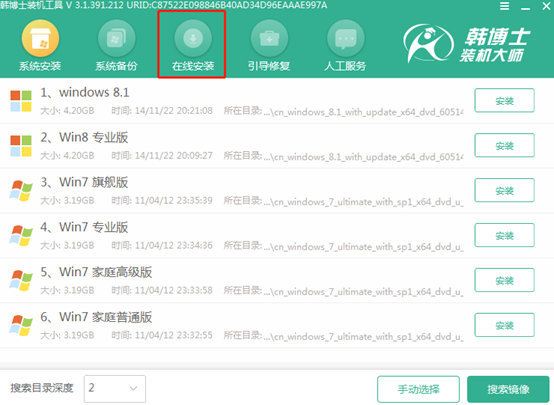
將系統(tǒng)文件的安裝位置選擇完成后,點(diǎn)擊“系統(tǒng)下載”。
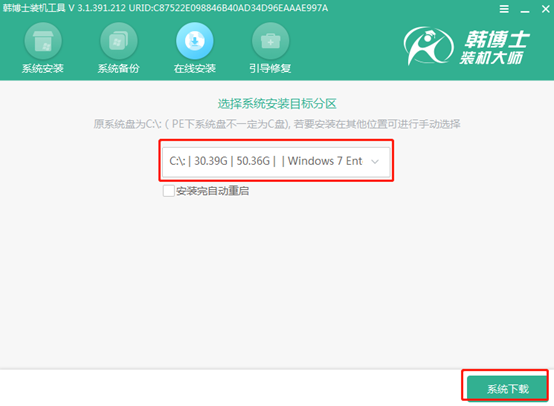
5. 此時(shí)就可以在以下的界面中選擇需要安裝的系統(tǒng)文件了,選中文件后點(diǎn)擊“下載該系統(tǒng)”。
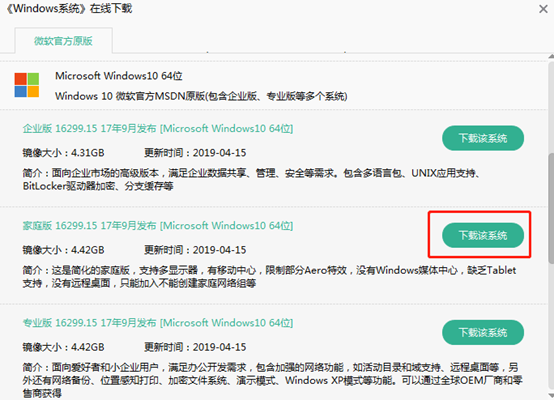
韓博士開始自動(dòng)為我們下載系統(tǒng)文件,無需我們?nèi)魏胃深A(yù)。
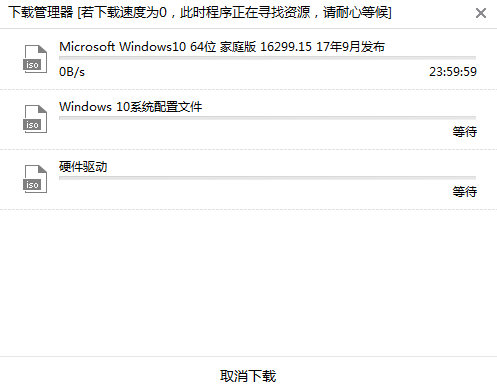
6. 等待一段時(shí)間系統(tǒng)文件下載成功后,點(diǎn)擊“安裝”進(jìn)入安裝剛剛下載完成的系統(tǒng)文件。
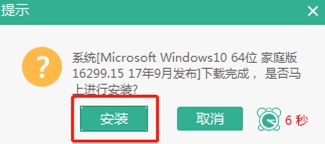
此刻電腦進(jìn)入自動(dòng)安裝win10系統(tǒng)的狀態(tài),盡量不要讓電腦處于休眠或者斷電狀態(tài)。
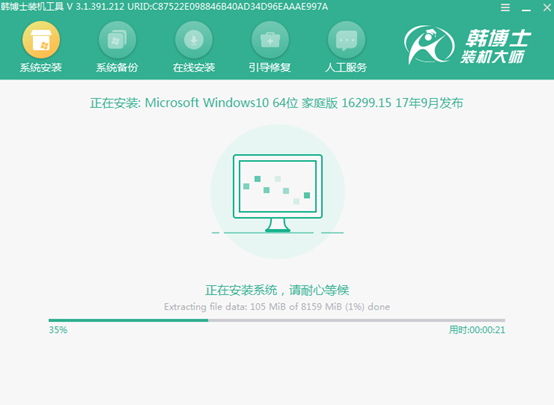
7.韓博士成功安裝系統(tǒng)文件之后,將U盤,移動(dòng)硬盤等外界設(shè)備拔掉后才可以“立即重啟”電腦。
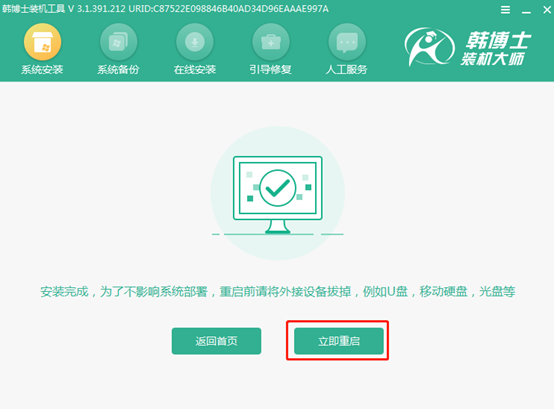
電腦經(jīng)過多次的重啟部署安裝之后,最后會(huì)直接進(jìn)入win10桌面,此刻電腦win10系統(tǒng)用本地模式重裝成功,如果中間還有什么不明白的操作,可以在相關(guān)界面詢問技術(shù)人員噢。